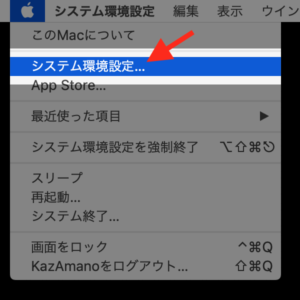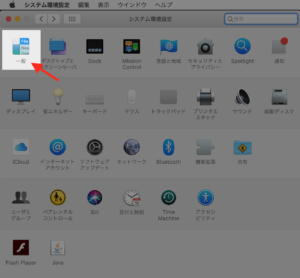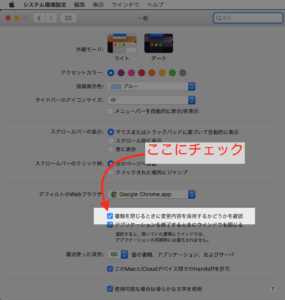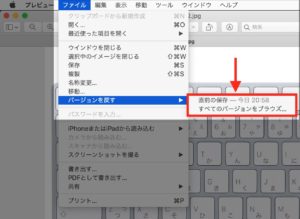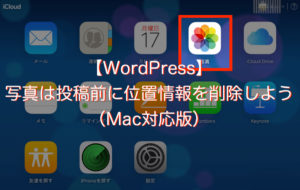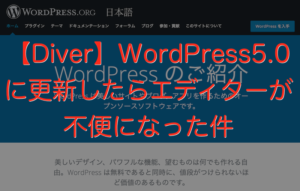こんにちわ♪将んKです。
Macユーザーなら平素より大変お世話になっていると思います多機能アプリ、「プレビュー.app」
私が管理しているこのサイトと、映画サイト( https://moviefan.biz )のどちらも、使っている画像の99%はプレビューappで作っています。ちなみに残りの1%はGIMPです。
私のように素人レベルで作っているブログなら、このプレビューappだけで十分な画像の加工や編集ができます。
ぼかしとかモザイクとか影がね、プレビューappではできません。そんな時は仕方ありませんからGIMPを使いますけど、別に使わずに済むようにすればいいだけですからね。
ぼかしとかモザイクはアレですが、影は、プレビュー.appを使ってそれらしく表現するテクニックがありますので、別の機会に記事にします。
前置きはさておき、プレビューを使ってみてまず私が最初にやらかした失敗が、この自動上書きです。
他になんて言いましょうか、リアルタイム更新とでも言いましょうか、つまり開いているファイルに手を加えると、その都度上書き更新してくれるという、Windowsユーザー目線からすると全くありがた迷惑というか、余計なことすんな!って声をあげたくなるくらいに気の利く機能がデフォルトで実装されています。さすがApple。
この自動上書きは、慣れるとたいへん便利というか楽なんです。もし元のファイルを残しておきたいのなら、まずFinder上でコピーして、元のファイルは触らずにコピーの方を開いて編集すればいいだけです。
でもWindowsに慣れている人にとってはそういう習慣がそもそもありませんから、なかなかその操作に馴染めないと思いますし、もし「コピーを編集」するのを怠ったら、最悪の場合は取り返しのつかない事態にもなりかねません(大事な写真を縮小したらそのまま上書き保存されて元に戻せなくなってしまった。。。など)。
このエントリーでは、プレビューappで自動上書きを解除する方法を解説します。
そうです、この機能はOFFれるんです笑
プレビュー.appの自動上書きをしない設定に変更する方法
ページコンテンツ
[システム環境設定] → [一般]を開く
「書類を閉じるときに変更内容を保持するかどうかを確認」にチェックを入れる
【参考】もし元ファイルを上書き保存してしまった時の対処方法
もし万が一、元ファイルを上書き保存して閉じてしまったとしても、慌てる必要はありません。
プレビュー.appには、[バージョンを戻す]という便利なコマンドがあります。
[ファイル]メニューの[バージョンを戻す]をクリック
[すべてのバージョンをブラウズ]をクリックすると・・・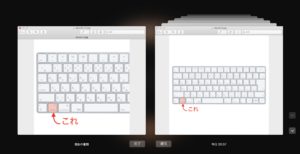
こんな素敵な画面が出てきて、バージョンの履歴をブラウズして復元することができます。
よくわかりませんけど復元には一定の条件があって(たぶん)、なんでも復元できるわけではないみたいですが、万が一のときには試してみるべきでしょう。
まとめ
いかがでしたか?解決しましたか?
プレビュー.appは、本当に便利なアプリです。他にもいろんな使い方ができますので、今後もいろいろ紹介していきたいと思いますが、その前に自動上書きを解除したい!という方はまずこの設定を済ませてからいろいろ使ってみてください。
このエントリーが誰かのお役に立てれば嬉しいです。
ではまた!